Dropbox là gì? Hướng dẫn cách tải và sử dụng Dropbox đơn giản

Dropbox là gì?
Dropbox là một nền tảng lưu trữ đám mây phổ biến, giúp người dùng dễ dàng upload, đồng bộ và chia sẻ dữ liệu chỉ trong vài thao tác. Nhờ khả năng hoạt động trên nhiều thiết bị, bạn có thể truy cập tài liệu, hình ảnh hay video mọi lúc, mọi nơi thông qua việc đăng nhập phần mềm Dropbox.
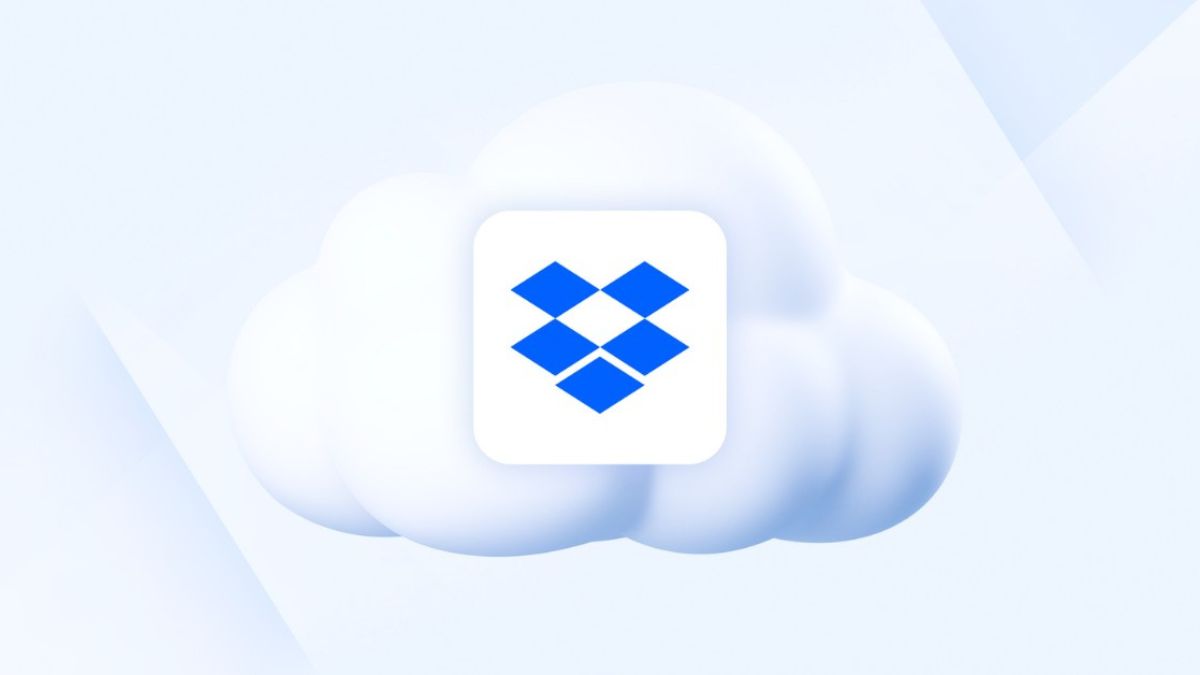
Không chỉ đóng vai trò là nơi lưu trữ, phần mềm Dropbox còn mang lại nhiều tiện ích hỗ trợ cho công việc và đời sống hằng ngày. Người dùng có thể chia sẻ tài liệu nhanh chóng qua liên kết, đồng thời yên tâm với cơ chế bảo mật an toàn. Chính nhờ sự tiện lợi, Dropbox ngày càng được ưa chuộng cho nhu cầu lưu trữ cũng như cộng tác trực tuyến.
Để lưu dữ liệu hiệu quả, việc kết hợp phần mềm Dropbox cùng thiết bị cá nhân là lựa chọn tối ưu. Khám phá ngay danh sách Laptop Acer được nhiều người ưa chuộng tại CellphoneS sau:
[Product_Listing categoryid="729" propertyid="" customlink="https://cellphones.com.vn/laptop/acer.html" title="Danh sách Laptop Acer đang được quan tâm nhiều tại CellphoneS"]
Các tính năng chính của Dropbox là gì?
- Người dùng có thể lưu trữ, chỉnh sửa và chia sẻ các tài liệu, hình ảnh,video,... dễ dàng.
- Dropbox sao lưu tài liệu ngay khi bạn tải lên, nếu bạn lỡ xóa tài liệu đó thì dễ dàng khôi phục lại.
- Cho phép bạn đánh dấu các tập tin quan trọng và truy cập nhanh chóng khi cần thiết.
- Bạn có thể làm việc khi không kết nối mạng vì có tính năng làm việc ngoại tuyến.
- Bạn có thể tiết kiệm được dung lượng đáng kể nhờ vào tính năng đồng bộ có chọn lọc.
- Bạn có thể thoải mái làm việc nhóm nhờ vào tính năng Dropbox Paper, tính năng này giúp bạn và đồng nghiệp có thể thảo luận trực tuyến.
Các gói dịch vụ của Dropbox
Sau khi nắm rõ Dropbox là phần mềm gì cùng tác dụng của Dropbox là gì, người dùng thường quan tâm đến dung lượng miễn phí để bắt đầu trải nghiệm. Với thắc mắc Dropbox free bao nhiêu GB, hãy cùng điểm qua các gói dịch vụ Dropbox khác nhau sau:
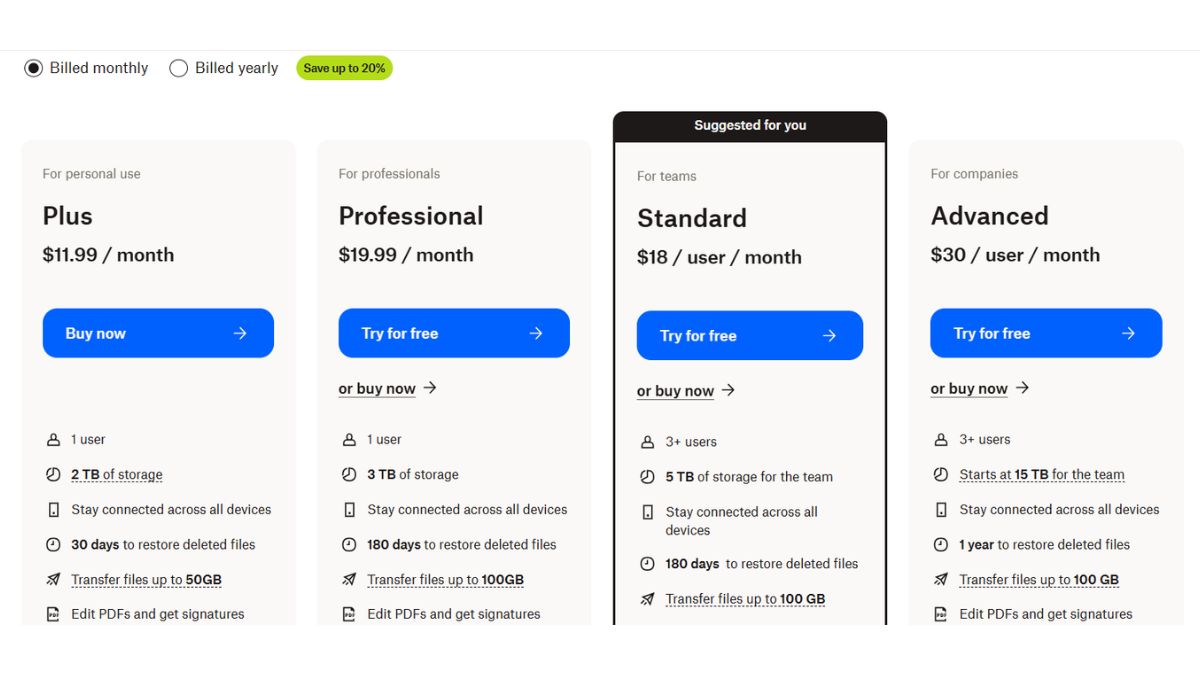
|
Gói dịch vụ |
Người dùng |
Dung lượng lưu trữ |
Giá cả |
Thời gian khôi phục file |
Tính năng chính |
|
Basic |
1 |
2GB |
Miễn phí |
Không hỗ trợ |
Trải nghiệm cơ bản, lưu trữ và chia sẻ miễn phí |
|
Plus |
1 |
2TB |
$11.99/tháng |
30 ngày |
Đồng bộ đa thiết bị, chia sẻ file 50GB, chỉnh sửa PDF |
|
Professional |
1 |
3TB |
$19.99/tháng |
180 ngày |
Chia sẻ file 100GB, chỉnh sửa PDF, bảo vệ mật khẩu, thương hiệu file |
|
Standard |
Từ 3+ |
5TB (cho nhóm) |
$18/người/tháng |
180 ngày |
Thư mục nhóm, quản lý chia sẻ, tạo nhóm và vai trò, admin control |
|
Advanced |
Từ 3+ |
Từ 15TB (mở rộng) |
$30/người/tháng |
1 năm |
Quản trị nâng cao, mã hóa đầu cuối, SSO, compliance, team folders |
|
Enterprise |
Tuỳ chỉnh |
Không giới hạn |
Không công khai |
Linh hoạt |
Giải pháp doanh nghiệp toàn diện, bảo mật cao cấp, hỗ trợ kỹ thuật riêng |
Lưu ý: Giá cả các gói dịch vụ trên có thể thay đổi qua thời gian theo chính sách từ Dropbox. Hãy đọc thêm từ website của Dropbox để nắm bắt bảng giá mới chính xác nhất.
Ưu - Nhược điểm của Dropbox
Ngoài Dropbox dung lượng bao nhiêu, người dùng thường quan tâm đến trải nghiệm thực tế. Để hiểu rõ hơn tác dụng của phần mềm Dropbox là gì, hãy xem những ưu điểm và hạn chế sau.
Ưu điểm
Phần mềm Dropbox mang đến trải nghiệm lưu trữ đám mây tiện lợi, dễ dàng đồng bộ dữ liệu trên nhiều thiết bị. Ngoài ra, người dùng có thể truy cập, làm việc hay chia sẻ tài liệu hiệu quả ở bất kỳ đâu. Về dung lượng, Dropbox hỗ trợ nhiều gói khác nhau, từ Dropbox free cho nhu cầu cơ bản đến các gói cao cấp hàng TB cho doanh nghiệp. Yếu tố bảo mật cao cũng là điểm mạnh giúp người dùng yên tâm khi lưu thông tin quan trọng.
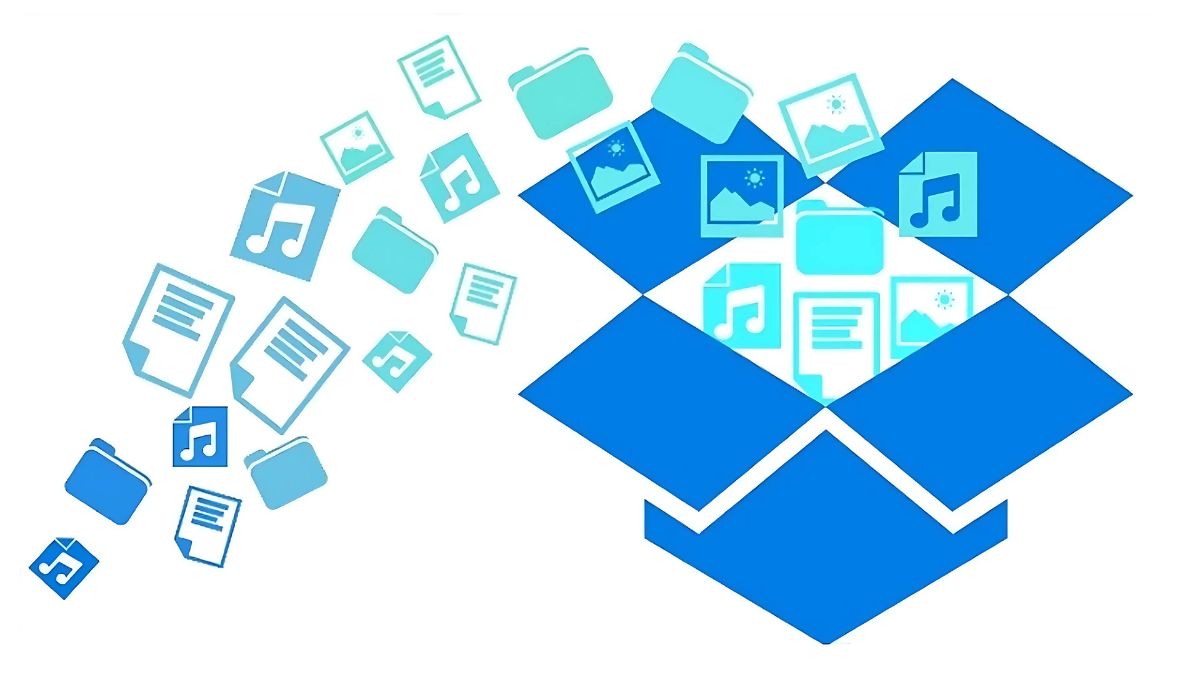
Nhược điểm
Bên cạnh những ưu điểm, phần mềm Dropbox cũng tồn tại một số hạn chế. Gói miễn phí với dung lượng chỉ 2GB khá nhỏ, khó đáp ứng khi người dùng cần lưu nhiều tập tin dung lượng lớn. Việc nâng cấp lên gói trả phí có mức chi phí tương đối cao so với một số dịch vụ đám mây khác. Ngoài ra, nếu không tối ưu cách sử dụng, tính năng đồng bộ đôi khi có thể gây tốn dung lượng ổ cứng trên thiết bị.
Hướng dẫn đăng ký tài khoản Dropbox
Để bắt đầu khám phá phần mềm Dropbox là dịch vụ gì, bạn cần có một tài khoản cá nhân. Sau đây là các bước đăng ký Dropbox để bạn tham khảo:
1. Truy cập trang đăng ký
Mở trình duyệt và vào Dropbox.com.
2. Nhập thông tin cá nhân
Điền đầy đủ họ tên, email, mật khẩu và đồng ý điều khoản sử dụng.
3. Tạo tài khoản hoặc dùng Google
Chọn “Create an account” để đăng ký mới, hoặc sử dụng tài khoản Google để đăng nhập Dropbox nhanh.

4. Xác minh email
Kiểm tra hộp thư đến, sau đó nhấn vào liên kết xác nhận từ phần mềm Dropbox để kích hoạt tài khoản.
Dropbox Download về máy tính thế nào?
Để sử dụng đầy đủ các tính năng của Dropbox, ngoài phiên bản web thì bạn còn có thể cài đặt trực tiếp phần mềm trên máy tính. Việc tải Dropbox là thao tác rất nhanh chóng như sau:
1. Tải phần mềm Dropbox
Truy cập vào trang tải Dropbox, chọn phiên bản phù hợp với hệ điều hành.
2. Cài đặt ứng dụng
Mở file trong thư mục Download để hệ thống tiến hành cài đặt. Bạn chỉ cần chờ vài phút để hoàn tất quá trình.

3. Đăng nhập tài khoản
- Điền Email, mật khẩu và tiếp tục chọn “Sign in”.
- Tiếp tục chọn “Next”.

4. Thiết lập đồng bộ
Chọn 1 trong 2 cách đồng bộ phù hợp sau:
- Make files local: lưu file trực tiếp trên máy.
- Make files online-only: chỉ lưu online.

5. Hoàn tất tải Dropbox
Tick chọn thư mục cần đồng bộ → chọn “Set up” → “Continue with Basic”.


Các tính năng khi sử dụng Dropbox cho người mới
Nếu bạn đã cài đặt thành công Dropbox, bước tiếp theo chính là tìm hiểu các thao tác cơ bản của phần mềm Dropbox là gì. Hãy cùng tìm hiểu cách sử dụng Dropbox giúp người mới dễ dàng áp dụng ngay sau đây.
Tải lên và đồng bộ tập tin
Để có thể tải file và đồng bộ trong Dropbox, bạn hãy thực hiện như sau:
1. Chuẩn bị file
Nhấn vào nút Upload trên giao diện web hoặc kéo thả vào thư mục Dropbox trên máy tính
2. Chờ file được tải lên
Sau khi file được kéo vào phần mềm, ứng dụng sẽ tự động đồng bộ dữ liệu trên đám mây. Tất cả thay đổi sẽ được lưu và xuất hiện trên mọi thiết bị có cài đặt phần mềm Dropbox.
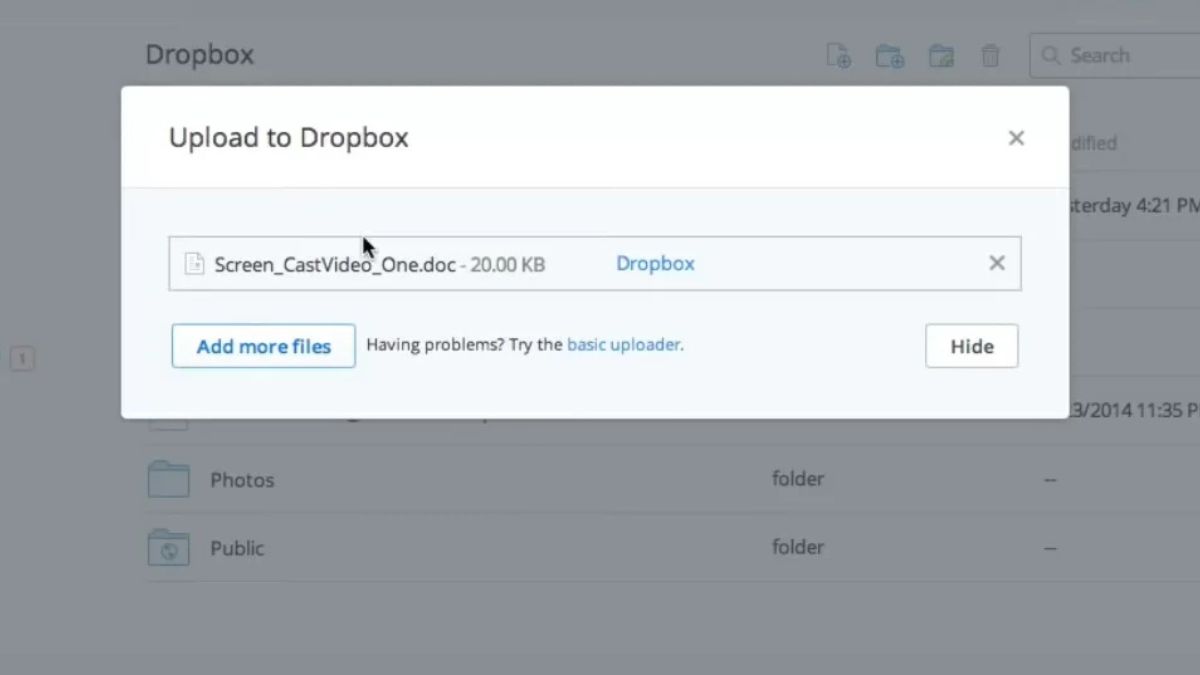
Chia sẻ file dữ liệu
Khi cần chia sẻ, bạn chỉ cần thực hiện theo các bước sau:
1. Lựa chọn file:
Chọn file hoặc thư mục => nhấn chuột phải và chọn Share.
2. Lựa chọn người nhận:
Nhập email người nhận hoặc sao chép liên kết chia sẻ để gửi đi. Người dùng còn có thể tùy chỉnh quyền truy cập tài liệu theo nhu cầu.
Khôi phục file đã xóa
Để lấy lại tập tin, bạn có thể thực hiện như sau:
1. Đăng nhập vào Dropbox
Đăng nhập vào phần mềm Dropbox => chọn mục Deleted files ở thanh menu.
2. Lựa chọn file cần khôi phục:
Đến file hoặc thư mục cần khôi phục => nhấn Restore để đưa dữ liệu về trạng thái ban đầu. Các file sau khi được khôi phục sẽ hiển thị lại trong thư mục gốc và tiếp tục được lưu trên tất cả thiết bị.
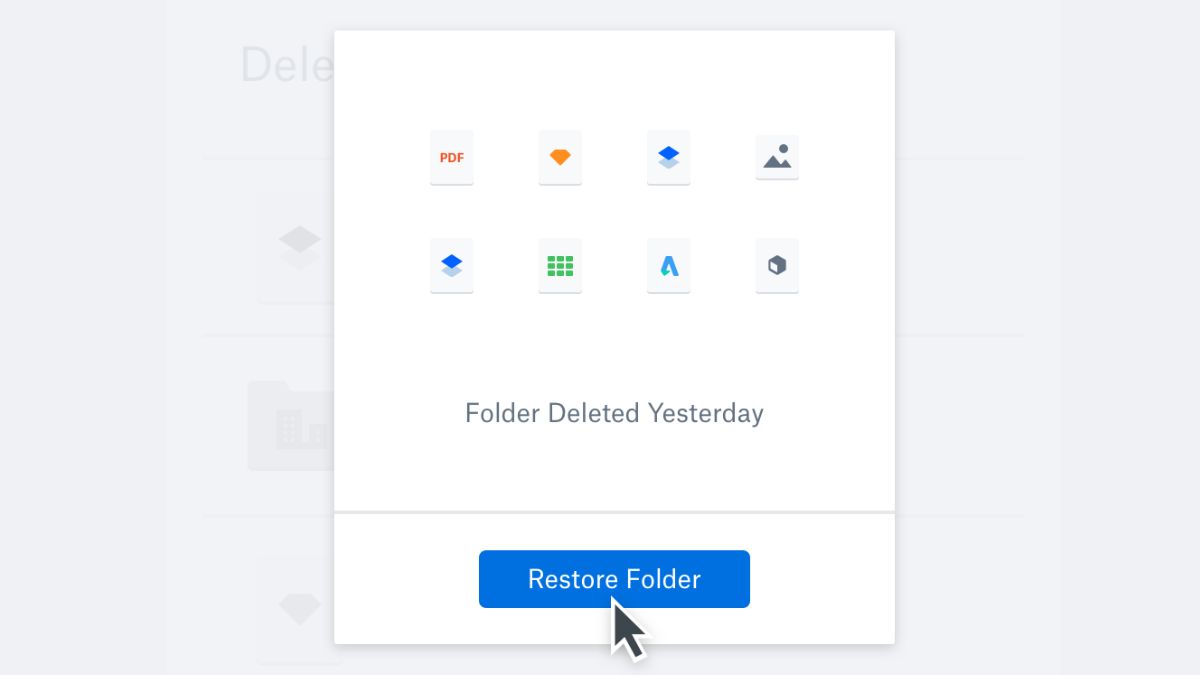
Lưu file sử dụng ngoại tuyến
Khi muốn truy cập dữ liệu mà không cần internet, bạn có thể lưu file để sử dụng khi ngoại tuyến bằng cách sau: Mở phần mềm Dropbox => Chọn file hoặc thư mục => Nhấn "Make available offline".
Như vậy, tập tin sẽ được tải về thiết bị, đồng thời hiển thị với biểu tượng ngoại tuyến. Nhờ đó, bạn có thể mở và chỉnh sửa ngay cả khi không kết nối mạng, sau đó hệ thống sẽ tự hiển thị khi online lại.
Đồng bộ thông tin
Để đảm bảo thông tin luôn nhất quán, bạn bật tính năng đồng bộ bằng cách đăng nhập vào phần mềm Dropbox. Sau khi đăng nhập, các file trong thư mục Dropbox sẽ tự động tải lên và cập nhật trên mọi thiết bị. Người dùng có thể kiểm soát quá trình này bằng cách chọn các thư mục cần cập nhật trong phần Preferences.

Khi đã hiểu rõ tải phần mềm Dropbox là gì, bạn sẽ thấy đây là lựa chọn hữu ích cho việc lưu trữ cũng như quản lý dữ liệu trực tuyến. Với nhiều tính năng hỗ trợ chia sẻ và bảo mật, người dùng dễ dàng khai thác tác dụng của phần mềm Dropbox là dịch vụ gì trong công việc lẫn học tập. Hãy đọc thêm từ diễn đàn Sforum để bỏ túi các công cụ công nghệ hữu ích khác nhé.
- Xem thêm: Ứng dụng/Phần mềm
Câu hỏi thường gặp
Dropbox cung cấp bao nhiêu GB miễn phí?
Sử dụng Dropbox có an toàn không?
Dữ liệu tải từ Dropbox lưu ở đâu?



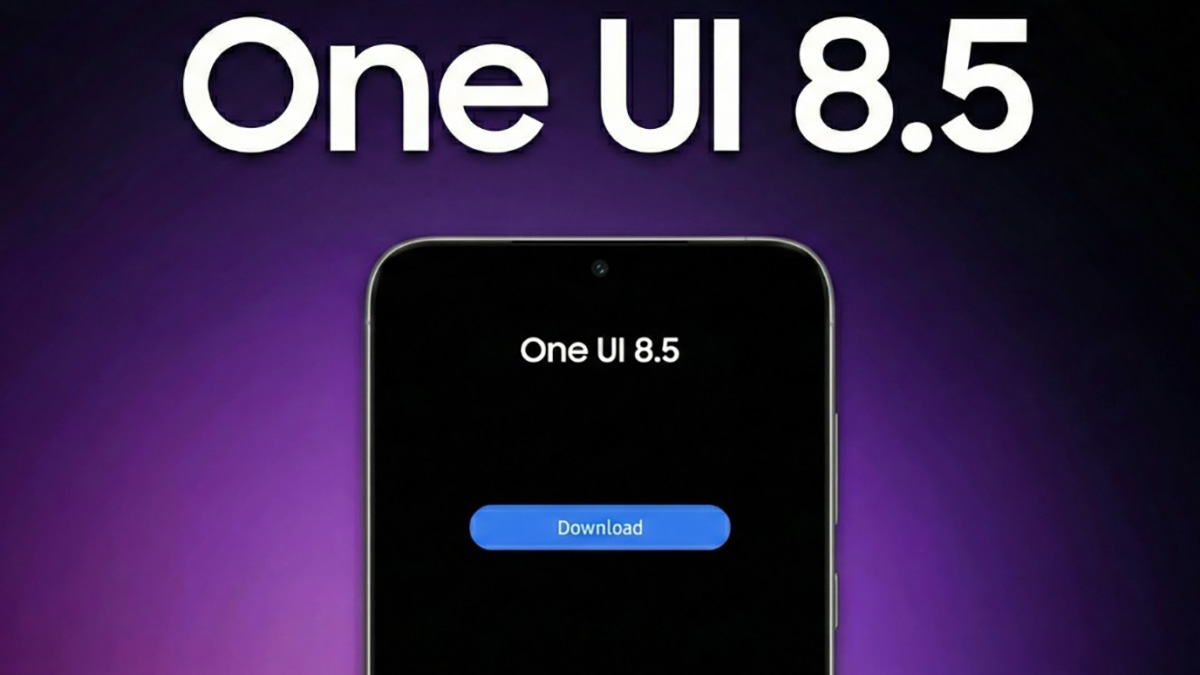




Bình luận (0)